
بعد فترة طويلة من استخدام نظام الماك يصبح النظام بطيئاً نوعاً ما ، هناك عدة أسباب تؤدي لذلك ، سأقدم لكم دليلاً على جزئين سأتطرق فيه لوضع جميع الحلول الممكنة لجعل النظام يعمل بسلاسة .
قبل أن أبدأ يتوجب عليك أن تعلم أن هناك أمرين يؤديان لبطء نظام الماك إحداهم في النظام والآخر في العتاد .
-
هل التطبيقات تستخدم الـ RAM بشراهة ؟

قبل أن اشرح هذه النقطة ، ماهو الـ RAM أو ذاكرة الوصول العشوائية ؟
ذاكرة الوصول العشوائية هي مكان في أجهزة الكمبيوتر/الهواتف الذكية يستخدم من قبل نظام التشغيل ومن قبل البرامج، يقوم بحفظ البيانات المستخدمة بالوقت الحالي وذلك للوصول لها بشكل سريع.
الـ RAM يعتبر أسرع بكثير في القراءة والكتابة من ذواكر التخزين الأخرى (الأقراص الصلبة).
على أي حال ذاكرة الـ RAM تحتفظ بالمعلومات فقط أثناء تشغيل النظام بمجرد إغلاق النظام يفقد الـ RAM بياناته ، وعند إعادة تشغيل الجهاز تتم قراءة بيانات النظام من القرص الصلب ومن ثم ينتقل إلى RAM اثناء عمل الجهاز .
بما سبق يتضح أن الـ RAM جزء مهم من أجزاء الكمبيوتر ، والنظام يحجز جزءاً من الـ RAM أثناء فترة تشغيله وأيضا كل برنامج يتم فتحه يأخذ حيزاً من الـ RAM . الحيز الذي يتم أخذه من قبل كل برنامج يتفاوت حسب حجم البرنامج بما يعني في حالة كان البرنامج من البرامج الثقيله كالفوتوشوب فإنه يأخد حيزا أكبر من برنامج المتصفح على سبيل المثال .
-
نعود للسؤال الأول ، هل التطبيقات تستخدم الـ RAM بشراهة ؟
أغلبية أجهزة الماك تأتي سعة الـ RAM بها بـ 8Gb أو أكثر ، سابقاً كان حجم 4Gb أكثر من كفايه لأجهزة الكمبيوتر ولكن مع زيادة أحجام البرامج وحصولها على مميزات أكثر أدى ذلك إلى الحاجة إلى مقدار أكبر من الـ RAM .
بما يعني عندما تفتح عدد كبيراً من البرامج في آنٍ واحد أو عدد من البرامج الثقيلة في آنٍ واحد، هذه البرامج سوف تحتاج إلى حيز في الـ RAM ، عندها الـ RAM سوف يمتلئ بما يؤدي إلى بطء النظام لأنه لا يوجد حيز كافي لجميع البرامج في الـ RAM !
أحيانا تنهار البرامج بسبب عدم مقدرتها على القراءة من الـ RAM عند امتلائه ، لكن غالبا بيانات الـ RAM تحفظ بشكل مؤقت في القرص الصلب عند امتلاء الـ RAM ، بما يإدي الى بطئ استجابة النظام لأن سرعة القراءة والكتابة في الأقراص الصلبة أبطأ من الـ RAM ! لذلك النظام سيحتاج وقت أطول للوصول للبيانات .
الحلول :

هناك عدة حلول للمشكلة هذه ، منها :
- ترقية حجم الـ RAM ، فإذا كان 8Gb تقوم بترقيته إلى 16Gb وهكذا
لمعرفة حجم الـ RAM المتوفر في جهازك اذهب إلى Apple > About this Mac
مع العلم قبل الترقية يتوجب عليك معرفة نوعية الـ RAM لأن نوعية الـ RAM تختلف باختلاف سرعته ، كل جهاز ماك يملك نوعية مختلفة ، الأنواع هي اعتماد على توفرها في أجهزة الماك :
- DDR3 1066 MHz
- DDR3 1333 MHz
- DDR3 1600 MHz
- DDR3 1867 MHz
لمعرفة نوعية الـRAM الذي تملكه في جهازك اذهب إلى Apple > About this Mac
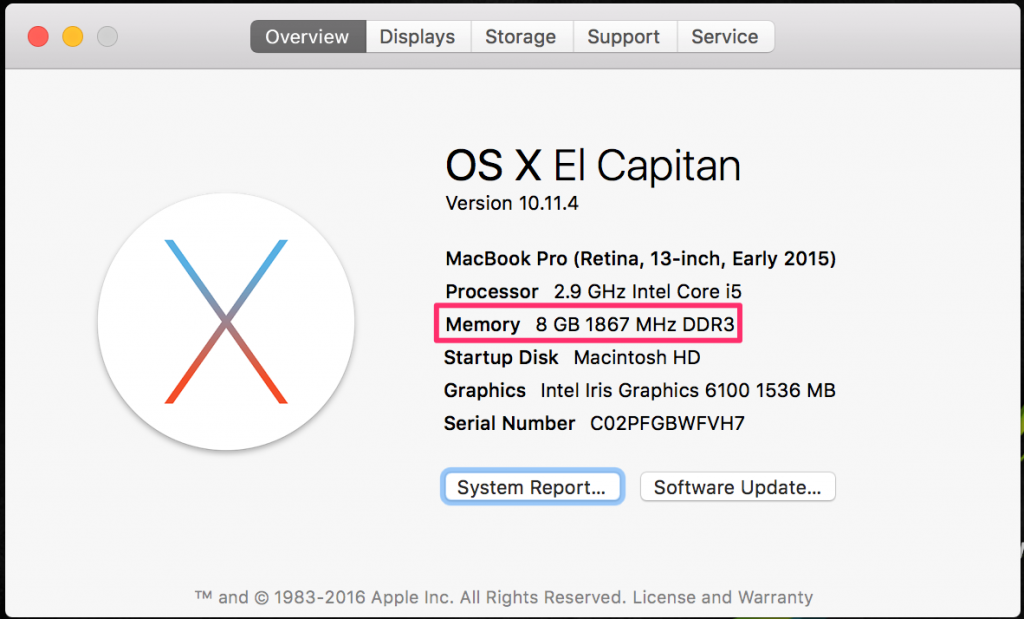
عند Memory يتم توضيح حجمه ونوعه
ملاحظة مهمة : ليست جميع أجهزة الماك يمكن ترقيتها !
هذه قائمة بالأجهزة التي يمكن فيها ترقية الـ RAM
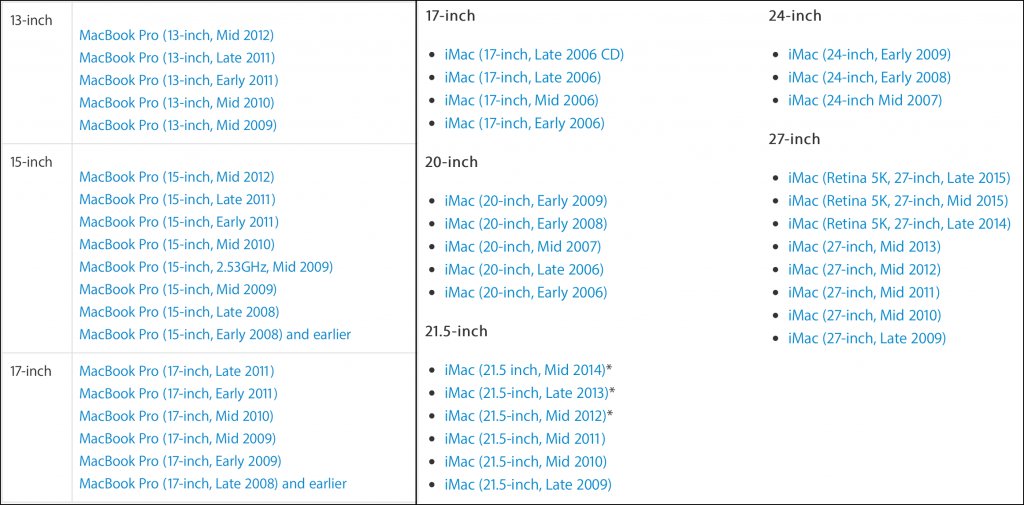
في حالة كنت تملك إحدى الأجهزة التي يمكن ترقيتها ، توجه لهذا الموقع لشراء الـ RAM ، يمكنك أيضا البحث عن الـ RAM في مواقع الشراء كآمازون أو غيرها .
-
برامج تفريغ ذاكرة الوصول العشوائية :
من الحلول استخدام برامج إفراغ ذاكرة الوصول العشوائية ، عندما تغلق برنامجاً فتحته سابقا يتم إفراغه من ذاكرة الوصول العشوائية ولكن ليس بشكل كامل ، بحيث عندما تعيد فتحه يتم الوصول للبيانات بشكل أسرع ! لذلك استخدام برامج إفراغ ذاكرة الوصول العشوائية مهمة لأنها تقوم على إفراغ ذاكرة الوصول العشوائية الغير مستخدمة .
هناك عدة برامج في متجر البرامج الماك تؤدي هذا الغرض ، لكني أفضل هذا البرنامج :
|
|
 |
البرنامج مجاني لكن يملك خاصية مدفوعه تسمى Extreme Clean وهي حصرية لهذا البرنامج لن تجدها في البرامج الأخرى ! تقوم على إفراغ ذاكرة الوصول العشوائية بشكل عميق .
-
ترقية القرص الصلب ليصبح أسرع :
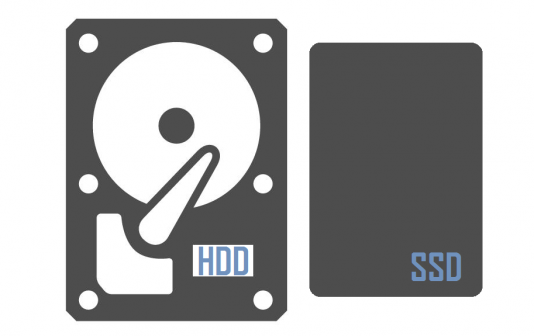
استبدال القرص الصلب (HDD) بـ (SSD) ، قد تستغرب من هذا الحل !
لكن هناك رابط بين الأقراص الصلبة وذاكرة الوصول العشوائية ! ، فيما سبق أوضحت بأنه عندما تمتلئ ذاكرة الوصول العشوائية فإنه ينتقل إلى القرص الصلب مؤقتا وبسبب بطء القرص الصلب مقارنة بذاكرة الوصول العشوائية يؤدي الى بطء النظام !
بمعنى هناك رابط ! يتوجب عليك أن تعلم بأن أسرع قرص تخزيني HDD سرعة قراءته وكتابته تتراوح بين 80-120 MB/s
فيما أن الأقراص الصلبة من نوع SSD سرعتها تصل الى 500 MB/s من نوع Sata في حين أن الـ SSD من نوع PCIe قد يصل الى سرعة 2000 MB/s !
-
تغيير التطبيقات المستخدمة :

استبدال برامج معينه بأخرى فعوضاً عن استخدام برامج ثقيله كالفوتوشوب مثلاً استبدلها ببرنامج خفيف ويؤدي أغلبية الوظائف التي يقوم بها الفوتوشوب كبرنامج Pixelmator اسبدل الـ Final Cut Pro بـ iMovie وهكذا ، استخدم برامج أقل استهلاكاً لذاكرة الوصول العشوائية يعطي مساحة أكبر لذاكرة الوصول العشوائية بما يؤدي لجعل الماك أسرع .
كذلك هو الحال مع متصفح Google Chrome مستهلك كبير لذاكرة الوصول العشوائية ، الإعتماد على متصفح سفاري سيخفف من ذلك الاستهلاك .
-
هل جميع البرامج متوافقة مع النظام وجهاز الماك ؟

في بعض الحالات البرامج التي لم يتم تحسين توافقها مع نظام الماك تكون سبباً من أسباب مشاكل سرعة النظام !
على سبيل المثال عند صدور نظام الماك 10.11 لم تكن جميع البرامج متوافقة مع النظام بل كانت متوافقه مع النظام السابق 10.10 بما جعلها لا تعمل بشكل كفء كما ينبغي أن تكون .
في حالات أخرى ، هناك برامج أخرى تتطلب عتاداً لا يملكه جهازك كأن تحتاج إلى حيز كبير في ذاكرة الوصول العشوائية ، كرت شاشة أقوى أو معالج أسرع .
في بعض الحالات يكون اللوم على كرت الشاشة ، في حالة كان الماك لا يملك إلا كرت شاشة داخلي intel ، لكن لن يكون اللوم على كرت الشاشة في حالة كنت تملك جهازاً يملك كرت شاشة خارجي من نوع AMD .
أجهزة الماك بوك برو نسخه ١٣انش لا تملك الا كرت شاشة داخلي ، الا أن أجهزة الماك بوك برو نسخه ١٥ انش تملك كرتين شاشة أحدهم داخلي و الآخر خارجي .
يمكنك معرفة حجم الـ RAM ونوع المعالج وسرعته وأيضا نوع كرت الشاشة من Apple > About this Mac
الحلول :
قم بفحص البرنامج الذي تعتقد بأنه يسبب البطء في النظام عن طريق الدخول الى موقعه وقراءة متطلبات تشغيله ، أغلبية البرامج يتم ذكر متطلبات تشغيلها الأدنى كمثال برامج Adobe أو Microsoft .
على سبيل المثال عند تحميل برنامج iTunes من موقع آبل يتم توضيح متطلبات تشغيله بمسمى “System Requirements ” ، أيضاً في الألعاب التي يتم تحميلها وشرائها من متجر الماك يتم توضيح متطلبات تشغيلها وأسماء كروت الشاشة المدعومة !
إذا كان الماك لا يمتلك المواصفات المطلوبة لعمل البرنامج فإنه غالباً سوف يتوقف تثبيت البرنامج قبل انتهاء تثبيته ، لكن في بعض الحالات لا يتم التأكد من توافق مواصفات البرنامج مع مواصفات الماك أثناء التنصيب ويتم تنصيبه على أي حال . في هذه الحالة سوف يبحث البرنامج على المواصفات المطلوبة ولن يجدها ، عندها سوف يقلل من أداء البرنامج قدر الإمكان وهذا الأمر لا يكون دائماً أمراً جيداً !
إذا كان جهازك لا يملك العتاد المطلوب ، عندها سوف يكون احد الأسباب الرئيسية لبطء نظام الماك ، في هذه الحالة يتوجب عليك ترقية الماك إذا تمكنت من ذلك ، أو شراء جهاز ماك آخر أو البحث عن برامج بديله تؤدي نفس الوظيفة بمتطلبات أقل من هذا البرنامج .
-
هل توجد مساحة خالية كافية في القرص الصلب الرئيسي ؟

القرص الصلب الرئيسي (Macintosh HD) قد يكون أحد الأسباب الرئيسية لبطء النظام!
السبب في ذلك بأن جميع ملفاتك ، البرامج وأيضا ملفات الكاش تخزن في القرص الرئيسي ، مع مرور الوقت القرص الصلب يمتلئ شيئاً فشيئاً ويصبح غير قادر على الكتابة لعدم وجود مساحة خالية.
من ضمن الملفات التي يتم تخزينها الملفات المؤقتة ، من ضمن الملفات المؤقتة ملفات الكاش ، عندما لا توجد مساحه كافية في القرص الصلب فإنه يقوم بعملية استبدال الملفات المؤقتة القديمة بالملفات المؤقتة الجديدة ، ويتم تكرار هذه العمليه كثيراً.
كما يتضح بما سبق ، كلما عمل النظام على استبدال ملفات الكاش القديمة بالجديدة ، لن يكون هناك ملفات كاش يستطيع النظام إعادة تحميلها . بما يعني يتوجب على البرامج إعادة تحميل نفسها بالكامل في كل مرة يتم إعادة فتح البرنامج ، هذا يؤدي إلى بطء الأداة . لكن بالمقابل عندما يكون هناك ملفات كاش يمكن تحميلها ، البرامج وبيانات المواقع عندما تكون مخزنه كملفات كاش يؤدي هذا إلى فتحهم بشكل أسرع بكثير من إعادة تحميلهم مره أخرى !
لتوضيح الأمر بشكل مبسط ، ألم تتساءل لماذا يتم فتح الصفحة بشكل أسرع عندما تقوم بفتحها مره أخرى ؟
السبب في ذلك عند فتح الصفحة لأول مرة يتم تخزينها كملفات كاش وعندما تعيد فتح الصفحة يتم تحميل ملفات الكاش بما يؤدي لفتح الصفحة بشكل أسرع من المره الأولى !
الحلول :
إذا كنت تعتقد بأن جهازك قد يكون ممتلئاً تستطيع التأكد من ذلك عن طريق الذهاب إلى
Apple > About This Mac > Storage

وتتأكد من توفر مساحه خالية كافية ، في حالة كنت تملك مساحة خالية أكبر من ٢٠ جيجا فمن المحتمل أنك في وضع جيد في الوقت الراهن .
في حال كنت لا تملك مساحة خالية كافيه هناك عدة حلول :
-
ترقية القرص الصلب :
يمكنك ترقية القرص الصلب في جميع أجهزة الماك بسهولة (بإسثناء اجهزة الـ iMac بسبب الحاجة الى فك الشاشة للوصول القرص الصلب )
في حالة كنت تملك جهاز ماك إصدار قبل سنة ٢٠١٣ يمكن شراء أقراص الصلبة من هذا الموقع ، أما في حالة كنت تملك جهاز ماك بعد سنة ٢٠١٣ يمكنك شراء الأقراص الصلبة من هذا الموقع .
يجب أن تتأكد من توافق القرص الصلب مع جهازك ويمكنك معرفة ذلك بالذهاب إلى
Apple > About This Mac > Storage
ومن ثم الضغط على System Report…
بعد ذلك البحث عن Model Identifier

الرقم MacBookPro12,1 يمثل نوعيه الماك ، اعتماداً عليه يتوجب عليك البحث عن النسخة المتوافقة مع جهازك عند البحث في الموقعين (خصوصاً الموقع الثاني OWC) .
بالنسبة لأجهزة الـ iMac
بما ان الـ iMac من الصعب فتحه واستبدال الـ HDD بـ SSD
هناك حل وهو بشراء SSD خارجي بمنفذ Thunderbolt
هذه احدى المنتجات على موقع امازون
Transcend 256GB Thunderbolt Solid State Drive
ومن ثم عمل Fusion خاص بك عن طريق اتباع الخطوات الموجوده في هذا الرابط
ملاحظة مهمة : سوف يتوجب عليك أثناء عمل الخطوات إعادة تهيئة القرص وبعد الانتهاء من تنفيذ الخطوات تعيد تثبيت النظام . لذلك لا تنسى من عمل نسخه احتياطية قبل تنفيذ الخطوات !
لماذا بمنفذ Thunderbolt وليس USB 3 ؟
السبب في ذلك بأن سرعة نقل البيانات في الـ Thunderbolt هي 10Gb وفي الاجهزة الجديدة سرعة نقل الـ 2 Thunderbolt هو 20Gb ، اما سرعة نقل البيانات في الـ USB 3 هو 5Gb
مع العلم بأن سرعة الـ Sata 3 هو 6Gb
بمعنى ابسط استخدامك للـ Thunderbolt عوضا عن الـ USB3
يجعلك لا تشعر بفرق السرعة بين تركيب SSD داخلي عن تركيبه خارجيا !
كما يتضح لكم بما سبق ، أسعار الـ SSD غالية وليست بمتناول الجميع !
-
استخدام مدخل SD Card
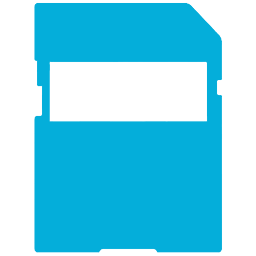
قد تستغرب من الأمر ولكن فعليا تستطيع الاستفاده من مدخل الـ SD Card
لزيادة مساحة جهازك !

هناك عدة شركات تقدم هذا المنتج ، أبرزها :
- Tardisk
- Transcend JetDrive Lite
- Nifty MiniDrive
- BASEQI
- HyperDrive
- The MiniDrive
- 8MOBILITY
- SanDisk Ultra Mini Drive
- PNY StorEDGE
يجب ان انبه بأن أجهزة الماك يختلف فيها حجم الـ SD Card
فهناك عدة أحجام اعتماداً على نوعية جهاز الماك :
- Macbook pro 13 Retina
- MacBook pro 15 Retina
- MacBook Air
- Macbook pro 13 non-Retina
- Macbook pro 15 non-Retina
فتأكد من شراء النسخة المتوافقه مع جهازك .
أيضاً أول شركتين توفر المنتج يحتوي على ذاكرة داخلية (لا تحتاج إلى شراء ذواكر تخزين بشكل منفصل) ، لكن بقية الشركات الأخرى يجب عليك شراء الذاكرة بشكل منفصل بالمساحة المرادة أقصى مساحة متوفرة هي 200Gb
مع العلم المنتج الأول Tardisk يملك ميزة حصرية تسمى Pear . الـ Pear تقوم على دمج الـ SD مع القرص الصلب بحيث يصبح واحد !
بما يعني الـ Peer عمليه مشابه لعملية الـ Fusion .
قد تتساءل ماهو الـ Fusion ؟

هي عملية تقوم على دمج قرص الصلب بسرعة بطيئة ومساحة كبيرة كالهاردسك (HDD) مع قرص صلب سريع (SSD) ويقوم النظام على وضع النظام والبرامج التي يتم تشغيلها بشكل دائم على الـ SSD أما الملفات والبرامج التي لا يتم استخدامها بشكل دائم يتم وضعها على القرص الصلب الآخر ، كل ذلك يقوم به النظام بشكل تلقائي . النتيجة مساحة كبيرة وسرعة قراءة وكتابة أسرع من السابق .
لكن عيب منتج Tardisk هو سعره ، سعر 128Gb بـ 150$ و 265GB بـ 400$ !
ارخص من أسعار الـ SSD عند الأخذ بالاعتبار بأنك سوف تزيد المساحة القرص بدون الحاجة لاستبداله !
يعتبر من افضل الطرق بحكم أن كل الأمور تتم عبر البرنامج المرفق مع المنتج
وعملية الـ Pear تتم بضغطة زر وبدون الحاجة لعمل إعادة تهيئة وتثبيت النظام مرة أخرى .
هناك حلول أخرى أرخص من الحل السابق :
من الحلول وأرخصها هو التوجه للأنواع الأخرى كـ Transcend JetDrive Lite
ووضع الملفات فيه ، وجعل البرامج والنظام على القرص الصلب الرئيسي .
بما يعني سوف يتوجب عليك وضع الملفات بشكل يدوي على الـ SD Card عند امتلاء القرص وجعل النظام والبرامج على القرص الصلب .
لكن هناك حل أفضل ! :
عمل Fusion بشكل يدوي ومع ذواكر الـ SD الأخرى ! ، كل ما يجب عليك التأكد منه هو بأن القطعة التي سوف تشتريها ، لا تذهب لوضع الخمول عندما يذهب النظام لوضع الخمول .
بما يعني يجب عليك أن لا تشتري ذاكرة Transcend JetDrive Lite لإنها تواجه هذه المشكله .
من خلال اطلاعي وقراءتي للمراجعات وجدت أن كل من القطعتين
BASEQI, Nifty MiniDrive
لا تذهب لوضعية الخمول عندما يذهب النظام لوضع الخمول وأيضا وجدت تجربتين على قطعة Nifty MiniDrive تم عمل عليها خاصية الـ Fuiosn ولم يواجهوا أي مشاكل .
لعمل عملية الـ Fusion تتطلب عمل بعض الخطوات ، الخطوات بسيطة وليست معقدة
يمكنك الاطلاع على الطريقة من خلال هذا الرابط
ملاحظة مهمة : سوف يتوجب عليك أثناء عمل الخطوات إعادة تهيئة القرص وبعد الانتهاء من تنفيذ الخطوات تعيد تثبيت النظام . لذلك لا تنسى من عمل نسخه احتياطية قبل تنفيذ الخطوات !
تكملة الحلول :







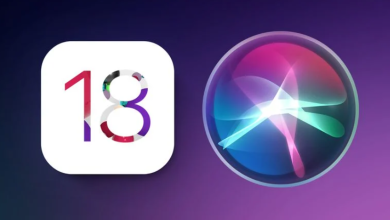
شكرا بارك الله فيك
آلسـَلآم عليـڪـُـمْ وَرَحْمــَـہ آللًـہْ ﯙبَرگـّاتہ ..
مقال رائع يستحق ان يكون في المفضلة ، جـزاگم الّلــْہُ خيـْرًآ
مجهود جبااااااااااار
يعطيك العافية شرح وافي جداا ومتعوب عليه
تقبل اعجابي وشكري لشخصك الكريم على ما بذلت من جهد ووقت لتزويدنا بكل هذه المعلومات القيمة.